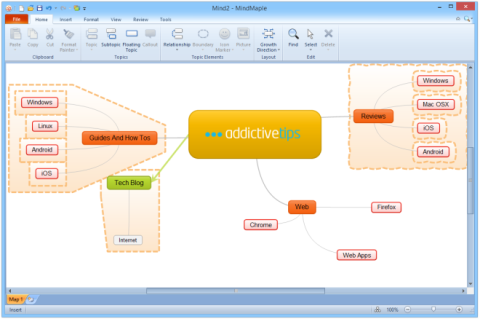Как добавлять фотографии и GIF-файлы к ретвитам в Twitter
Как добавлять фотографии и GIF-файлы к ретвитам в Twitter
Умение очищать кэш приложений на iPhone может повысить производительность устройства и освободить столь необходимое место в памяти. Существует множество причин, по которым ваш iPhone может тормозить или работать медленно, но очистка кэша приложений или браузера может решить множество проблем. Мы расскажем вам, что такое кэш, почему это важно, и как очистить его на iPhone.
Что такое кэш? Бесшумный ускоритель вычислений
Приложения на вашем телефоне будут хранить часто используемые данные, файлы и т. д. Таким образом, данные не придётся перезагружать каждый раз при открытии часто используемых приложений. Это означает более быстрый доступ, делая работу пользователя более удобной и плавной. Однако, несмотря на всю пользу хранения данных в кэше, оно может также вызывать некоторые проблемы.
Чем полезна очистка кэша iPhone?
Время загрузки на вашем iPhone можно значительно сократить благодаря кэшированию данных. Обычно это упрощает использование приложений и доступ к веб-сайтам. За исключением случаев, когда это не так…
Время от времени эти кэшированные данные могут вызывать проблемы. Особенно если данные повреждены или их слишком много. В этом случае они могут замедлить загрузку iPhone или привести к сбоям. Если срок действия данных истек или они устарели, сайт может загружаться некорректно (или вообще не загружаться).
Проблемы с кэшем приложений или браузера могут стать причиной ряда проблем. Вот несколько причин, по которым периодически полезно очищать кэш :
Как очистить кэш приложений на iPhone
Научиться очищать кэш на iPhone довольно просто. Существует несколько разных методов и приёмов, но процесс всегда довольно прост.
Очистка кэша определенных приложений на вашем iPhone
Иногда лучше начать с малого. Если вы хотите очистить кэш только одного приложения за раз, выполните следующие действия:
Некоторые приложения могут очищать кэш через настройки приложения. Если в вашем приложении есть опция очистки кэша, просто выберите её и перезапустите приложение. Это должно очистить данные. Важно отметить, что для этого может потребоваться повторный вход в систему.
Очистите кэш всех приложений на iPhone
На самом деле, нет способа одновременно очистить кэш всех приложений на вашем iPhone. Однако вы можете выбрать функцию «Выгрузить неиспользуемые приложения» (Offload Unused Apps ), которая очистит кэш редко используемых приложений. Этот процесс освобождает память, но сохраняет данные приложений, которые будут восстановлены при переустановке приложения (при условии, что оно доступно в App Store) . Вот как очистить кэш приложений на iPhone:
Имейте в виду, что некоторые пользователи теряли доступ к приложениям таким образом, когда соответствующее приложение исчезало из магазина приложений. Этот метод сильно зависит от возможности переустановки приложения в будущем. Если вас это беспокоит, возможно, предпочтительнее очистить кэш отдельных приложений, используя метод, описанный выше.
Как очистить кэш браузера на iPhone
Браузеры — одни из самых часто используемых приложений на iPhone. Поэтому очистка кэша таких приложений, как Safari, может быть эффективным способом ускорить работу устройства и избежать ошибок. Просто выполните следующие действия, чтобы одновременно очистить историю, кэш и файлы cookie Safari. Не используете Safari? Не волнуйтесь, процесс аналогичен во всех браузерах. Узнайте, насколько они похожи, прочитав наше руководство по очистке кэша в Chrome .
Процесс можно описать следующим образом:
Чтобы сохранить историю просмотров, но только очистить кэш и файлы cookie:
Заключительные мысли о преобразовании вашего iPhone с помощью очистки кэша
Понимание того, как очистить кэш приложений на iPhone, может повысить производительность вашего устройства и освободить ценное место в памяти. Это также поможет вам избежать ошибок и сбоев, поддерживая устройство в отличном состоянии.
Универсального решения для очистки сохраненных данных не существует, но описанные выше методы помогут вам справиться с различными проблемами, связанными с кэшем.
Часто задаваемые вопросы
Помогут ли блокировщики контента уменьшить размер кэша на моем iPhone?
В какой-то степени да. Блокировщики контента — это расширения и сторонние приложения, которые помогают блокировать загрузку определённого нежелательного контента при просмотре веб-страниц на телефоне. К распространённым примерам относятся всплывающие окна, реклама, трекеры, файлы cookie и другой подобный контент. Они не предотвратят накопление кэшированных данных на вашем iPhone (что, впрочем, не обязательно плохо), но могут помочь уменьшить объём нежелательных кэшированных данных. Это упрощает управление кэшем и помогает минимизировать объём ненужных данных, хранящихся в нём.
Как очистить кэш на iPad?
Очистка кэша на iPad аналогична очистке кэша на iPhone. Однако есть некоторые различия, которые следует учитывать. Специальной функции очистки данных и файлов кэша нет, но вы можете удалить и переустановить приложение, что очистит кэш. Вот как это сделать:
Чтобы очистить кэш браузера iPad, вам просто нужно:
В чем разница между кэшем и cookie-файлом?
Поскольку при устранении неполадок файлы cookie и кэши часто рассматриваются вместе, их легко перепутать. Вот краткий обзор каждого из них:
Главное отличие состоит в том, что кэши сохраняют некоторые данные из приложений или сайтов для более быстрой загрузки, тогда как файлы cookie сохраняют определенные данные, например, данные для входа в систему.
Как часто следует очищать кэш на iPhone?
В конечном счёте, частота очистки кэша зависит от вас. Однако периодическая очистка поможет вашему телефону работать лучше и займёт меньше места. Многие эксперты рекомендуют делать это хотя бы раз в месяц. Если на вашем устройстве много памяти, делайте это чаще. Если на вашем телефоне много свободного места, вы можете растянуть этот процесс на более длительный срок. Однако, поскольку переполненный кэш может вызывать множество проблем, обычно рекомендуется делать это достаточно регулярно. Кроме того, важно периодически перезагружать телефон, поскольку это может очистить временный кэш, который также может вызывать проблемы.
Как добавлять фотографии и GIF-файлы к ретвитам в Twitter
Как проверить, есть ли номер в WhatsApp
Как включить управление музыкой в Google Картах
Как поделиться ходом поездки в Google Картах
Как использовать объектив для питомцев в Snapchat
Узнайте, как очистить кэш приложений и браузеров iPhone, пошаговые инструкции и методы устранения неполадок, а также как часто следует это делать.
Составление интеллект-карт — это полезный метод, который включает в себя мозговой штурм новых идей, связанных с одной центральной темой. Этот метод применяется уже довольно давно.
Как пересылать изображения с подписями в WhatsApp
Как организовать групповой видеочат в Snapchat
Как отключить внешние изображения в приложениях Gmail